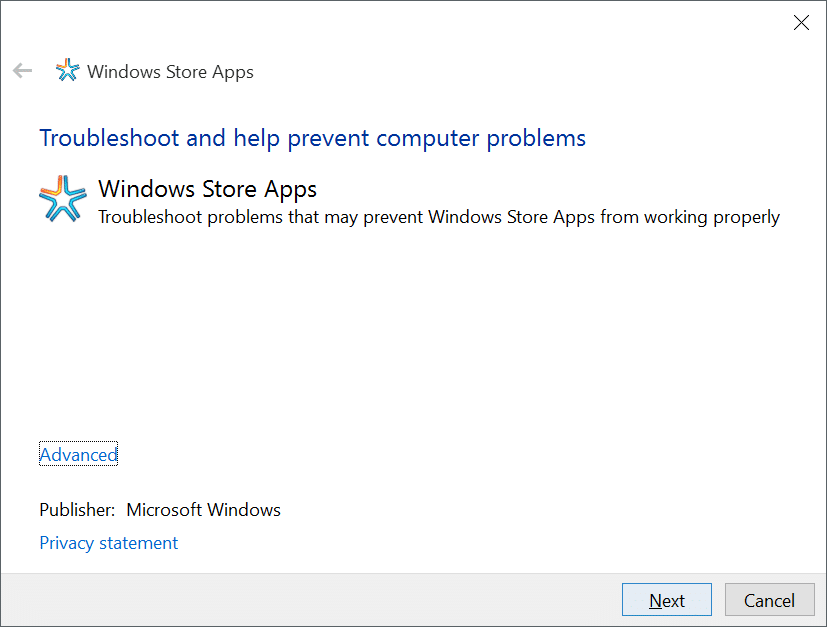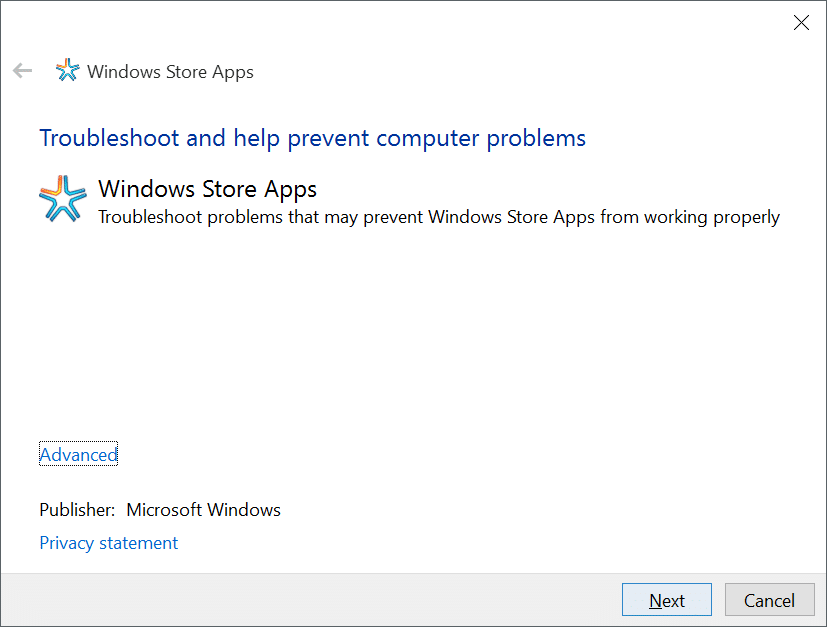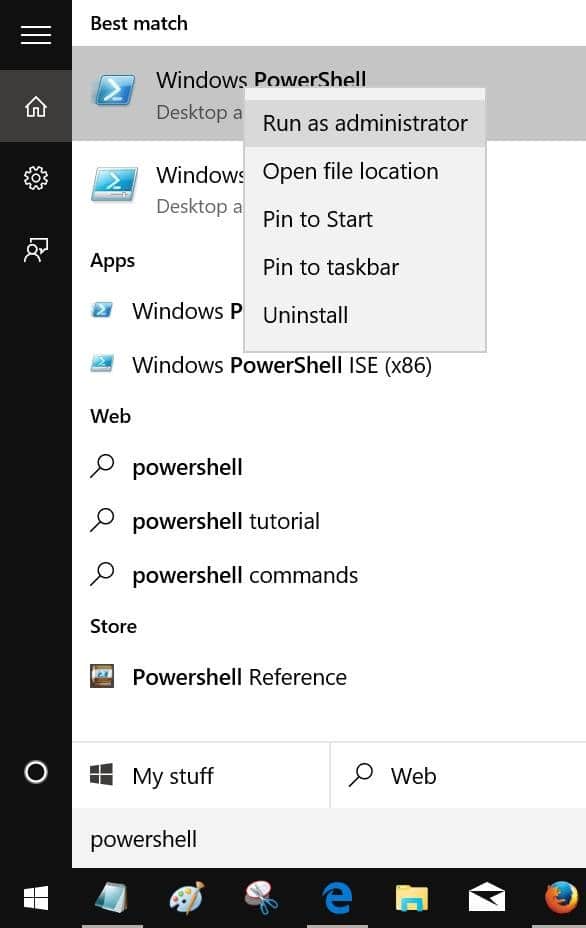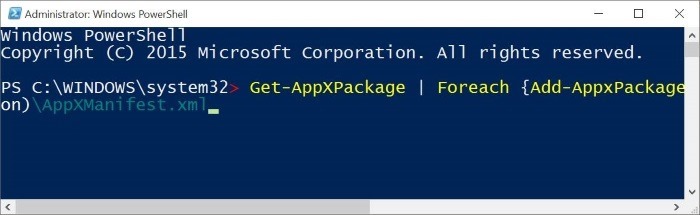Я использую встроенную версию Почтовое приложение с момента выпуска Windows 10 и был ею доволен, пока не начались проблемы. В прошлые выходные, когда я нажал кнопку повтора, приложение «Почта» просто вылетело и закрылось. Сначала я подумал, что это потому, что случайно нажал кнопку закрытия, но это не так.
Почтовое приложение аварийно завершает работу или не открывается в Windows 10
С того дня и до сегодняшнего утра, пока мне не удалось устранить проблему, приложение «Почта» не открывалось, или даже при его открытии оно аварийно закрывалось или закрывалось при нажатии кнопки «Воспроизвести».
Если вы также не можете открыть приложение «Почта» или оно закрывается при нажатии повтора или любой другой кнопки, вы можете попробовать следующие исправления. Вы также можете попробовать следующие исправления, если у вас возникли какие-либо проблемы с приложением «Почта».
Исправить 1
Запустите официальное средство устранения неполадок приложений Магазина
Хотя этот официальный инструмент устранения неполадок для решения проблем с приложениями из Магазина не помог мне решить проблему, он может помочь вам решить вашу проблему. Загрузите средство устранения неполадок приложений Store по этой ссылке и запустите его. Лучше закрыть приложение «Почта», если оно запущено.
Исправление 2
Перерегистрировать почту и другие приложения
Если указанное выше средство устранения неполадок не дало хороших результатов, попробуйте перерегистрировать приложение «Почта». Поскольку рабочего способа перерегистрации только приложения «Почта» не существует, нам необходимо перерегистрировать все предустановленные или встроенные приложения, выполнив команду в PowerShell.
Процедура перерегистрации приложения «Почта» требует запуска команды в PowerShell, но это относительно легко. Просто следуйте приведенным ниже инструкциям без каких-либо отклонений, чтобы переустановить приложение «Почта».
Вот как это сделать:
Шаг 1. Закройте приложение «Почта», если оно запущено.
Шаг 2. Откройте PowerShell с правами администратора. Для этого введите PowerShell в поле поиска меню «Пуск», щелкните правой кнопкой мыши Windows PowerShell и выберите «Запуск от имени администратора».
Нажмите кнопку «Да», когда увидите приглашение контроля учетных записей пользователей.
Шаг 3. Скопируйте и вставьте следующую команду в PowerShell, а затем нажмите Enter, чтобы выполнить команду.
Get-AppXPackage | Foreach {Add-AppxPackage -DisableDevelopmentMode -Register «$($_.InstallLocation)\AppXManifest.xml»
После этого закройте PowerShell.
Исправление 3
Сбросить приложение «Почта»
Windows 10 позволяет выполнить сброс приложения для устранения проблем без переустановки приложения. Обратитесь к нашему руководству как сбросить приложение Почта в Windows 10 , чтобы легко сбросить настройки почты Windows 1o.
Исправить 4
Переустановите приложение «Почта»
В моем случае этот метод помог мне решить проблему. Если ни один из вышеперечисленных методов не используется, этот метод должен заставить приложение «Почта» снова работать.
ВНИМАНИЕ! При переустановке приложения «Почта» будут удалены все сохраненные письма, а также могут быть удалены учетные данные, а это означает, что вам, возможно, придется войти в систему заново.
Чтобы переустановить Почту, обратитесь к нашему как переустановить приложение Почта в Windows 10 руководству с пошаговыми инструкциями.